 |
Расчетные нормы
|
|
|
|
Расчетные нормы – набор правил обработки сырых результатов. Для различных групп респондентов возможно указание неограниченного числа норм, соотнесенных с конкретными анкетными данными. В их отсутствие список норм состоит как минимум из одной нормы (обычно называемой “Общая”), служащей для обработки результатов при отсутствии более специализированных норм. При расчете результатов (обработанных баллов) для конкретной записи сначала перебираются нормы с максимальным числом ограничений (то есть наиболее специализированные), и лишь при отсутствии подходящих специализированных норм используются общие. Наименование использованной нормы указывается в отчете (Рисунок 55).
Поскольку тестовые нормы могут представлять коммерческую тайно, предусмотрена возможность защищать каждую норму индивидуальным паролем. Для этого необходимо дважды ввести пароль в соответствующие строки справа. Если пароль не нужен, оставьте эти строки пустыми.
Каждая норма может быть задана в одной из трех форм, соответствующих способу обработки баллов:
Без обработки (Рисунок 10) – фактически это “пустая” норма. Никакой обработки не производится, результатом являются сами сырые баллы.
Обработка по формуле (Рисунок 11) – результаты рассчитываются по формулам, раздельно для мужчин и женщин. Для обработки по формуле Вы должны сначала установить переключатель в правой части окна в положение “По формуле”. После этого окно примет вид, изображённый на Рисунок 11. Вы должны настроить каждую формулу так, чтобы при подстановке в неё вместо переменной X конкретного значения сырого балла, результатом выражения становился искомый обработанный балл.
|
|
|

Рисунок 10. Норма для расчета по шкале: Без обработки.
В формуле могут быть использованы следующие переменные и обозначения:
- X - сырой балл по данной шкале;
- s1, s2, s3,... - сырые баллы по другим шкалам, цифра должна соответствовать порядковому номеру шкалы. Очевидно, что если эта шкала, например, третья, то X и s3 - это одно и то же;
- M (медиана) - средненормативные данные;
- @ (сигма) - стандартное отклонение.

Рисунок 11. Норма для расчета по шкале: Используется формула.
M и @ введены для удобства, чтобы сделать формулы более наглядными. Поскольку эти переменные используются исключительно в данных формулах, Вы можете придать им и другой, нужный Вам смысл. Эти переменные также задаются раздельно для мужчин и женщин. M и @ относятся только к данной формуле обработки сырых баллов и нигде больше задействованы не будут.
Допустимые арифметические действия в порядке роста приоритета:
+, - - сложение и вычитание;
* - умножение;
/ - вещественное деление ( например 3/2 = 1. 5 );
% - целочисленное деление ( например 3%2 = 1 );
^ - возведение в степень.
Пример: Расчет результата по шкале 4 MMPI (Импульсивность) выполняется по формуле:
10*(X+0. 4*K-M)
Результат = 50 + ¾ ¾ ¾ ¾ ¾ ¾ ¾ ¾ ¾ ;
@
где X - сырой балл по данной шкале;
K - балл по шкале Коррекции (она имеет порядковый номер 3);
M - средненормативные данные для данной шкалы;
@ - стандартное отклонение для данной шкалы;
Для того, чтобы запрограммировать этот расчет, Вы должны:
1. Установить переключатель " Обработка" в положение " По формуле";
2. Ввести в строке Формула= 50+10*(X+0. 4*s3-M)/@;
3. Ввести в окнах M= и @= соответствующие значения.
4. Проделать ту же процедуру и для женщин. Для того, чтобы быстро и удобно скопировать в правое поле настройки мужчин, Вы можете воспользоваться кнопкой " Скопировать настройки муж. => жен. ". Далее Вы должны будете установить справа “женские” значения M и @, сама же формула не меняется.
|
|
|
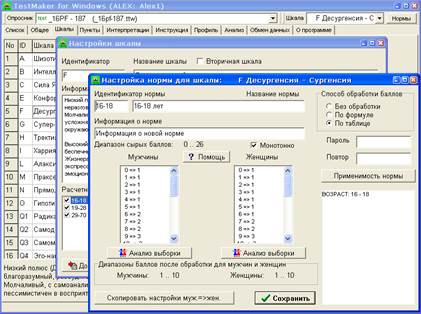
Рисунок 12. Норма для расчета по шкале: Обработка по таблице.
Обработка по таблице (Рисунок 12) – результаты рассчитываются по таблицам, раздельно для мужчин и женщин. Для обработки по таблице Вы должны сначала установить переключатель в правой части окна в положение “По таблице”. После этого окно примет вид, изображённый на Рисунок 12. Вы должны настроить каждую таблицу так, чтобы каждому теоретически возможному сырому баллу (левый столбец таблицы) соответствовал определённый обработанный балл (правый столбец таблицы). Для того, чтобы изменить балл в правом столбце, клавишами и ¯ или мышью установите указатель на нужную строку и затем клавишами и ® добейтесь нужного значения обработанного балла. Для ускорения работы Вы можете нажимать эти клавиши совместно с Ctrl, что сделает шаг приращения равным -10 или +10, вместо -1 и +1. При включенной опции “Монотонно” автоматически отслеживается монотонность нарастания обработанного балла с увеличением сырого. Иначе говоря, изменение обработанного балла любой строки в таблице автоматически приводит к тому, что всем нижним строкам (с большим сырым баллом) присваивается обработанный балл, не меньший чем в данной строке, а всем верхним (с меньшим сырым баллом) – не больший, чем в данной строке. Использование этой опции делает более удобным первоначальное программирование таблицы, уменьшая количество необходимых операций до минимума.
Отдельного разговора заслуживает кнопка “Анализ выборки”. В том случае, когда имеется представительная база результатов по данной методике, нормы на основании нее могут быть рассчитаны автоматически. Для этого следует нажать эту кнопку, загрузить выборку результатов и произвести расчет норм с использованием одного из встроенных алгоритмов: аппроксимации нормальным законом или процентильной нормализации. В любом случае результаты автоматического расчета могут потом корректироваться вручную. Расчет нормы может быть выполнен как для отдельной шкалы – при вызове из этого окна, так и для всех шкал сразу – кнопка “∑ все нормы” на вкладке Шкалы (Рисунок 8) Подробнее о процедуре расчета норм см. ниже в разделе Автоматизированный расчет для всех шкал.
|
|
|
Для настройки применимости специализированной расчетной нормы нажмите кнопку “Применимость нормы” (Рисунок 10 - Рисунок 12). В появившемся окне (Рисунок 13) представлен список ограничений для этой нормы. В случае Общей “General” нормы список должен быть пустым. Для специализированных норм вводятся конкретные ограничения применимости по доступным анкетным данным, для чего в окне “Применимость нормы” следует нажать кнопку “Добавить” и из доступного списка (Рисунок 14) выбрать и настроить необходимые анкетные ограничения. При выборе нормы для расчета результатов конкретной записи будут сначала перебраны нормы с максимальным числом ограничений, то есть наиболее специализированные, наиболее точно подходящие к той или иной категории респондентов, и лишь при отсутствии подходящей специализированной нормы будет применяться общая.
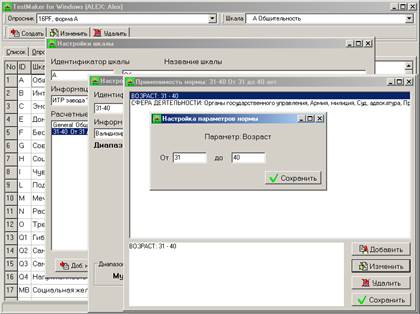
Рисунок 13. Применимость нормы. Список ограничений.
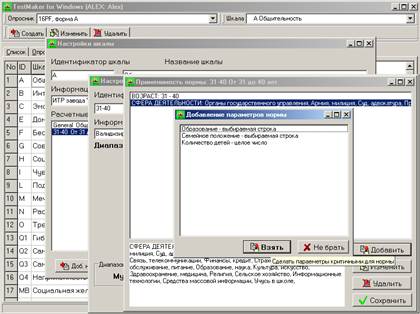
Рисунок 14. Применимость нормы. Добавление ограничения.
|
|
|


